iOS 17에서는 iPhone 미리 알림이 작동하지 않나요? 8가지 해결 방법
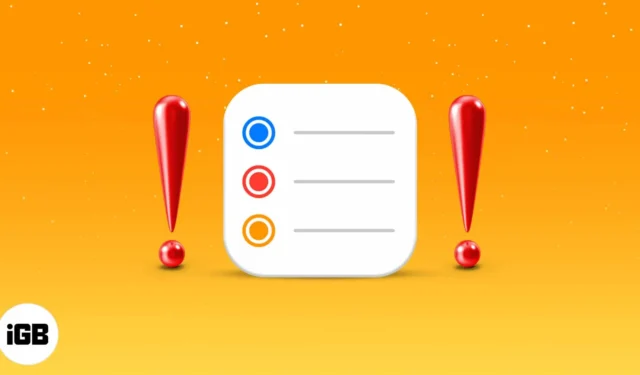
iPhone은 중요한 날, 회의, 작업 등에 대해 알려줄 때 생명의 은인이 될 수 있습니다. 따라서 iOS 미리 알림 앱이 예상대로 작동하지 않으면 실망스러울 수 있습니다. 하지만 걱정하지 마세요. 저희가 도와드리겠습니다. 이 문서에서는 iPhone의 미리 알림 앱 문제를 해결하고 수정합니다. 아래에서 해결 방법을 확인해 보세요.
- 미리 알림 앱의 알림 설정 확인
- iPhone을 다시 시작하세요
- iCloud의 미리 알림을 껐다가 켜십시오.
- 알림 앱 위젯 제거
- 최신 iOS 버전 업데이트
- 알림 앱을 삭제하고 다시 설치하세요
- iPhone 설정 재설정
- iPhone 복원
1. 미리 알림 앱의 알림 설정을 확인하세요.
알림 앱의 알림 설정을 꺼서 알림 앱이 작동하지 않는다고 생각할 수도 있습니다. 이런 일이 발생하지 않도록 합시다.
- 설정 앱을 열고 알림을 탭하세요 .

- 아래로 스크롤하여 알림을 탭하세요. 여기에서 알림 허용이 켜져 있는지 확인하세요 . 또한 ALERTS에서 모든 항목이 확인되었는지 확인하세요.
- 소리를 탭 하고 알림 앱에 신호음이 설정되어 있는지 확인하세요. (아래 이미지는 올바른 설정을 가지고 있습니다.)
2. 아이폰을 다시 시작하세요
미리 알림 앱에 대한 알림이 켜져 있다고 확신하므로 계속 진행하여 iPhone을 다시 시작하겠습니다 . 다시 시작하면 일반적으로 iPhone 또는 iPad를 정기적으로 사용하는 동안 발생하는 작은 일시적인 결함이 해결됩니다.
버튼을 사용하여 평소처럼 iPhone을 껐다가 다시 켤 수 있습니다. 또는 설정 앱 → 일반 → 종료로 이동할 수 있습니다. 1분 후 iPhone을 켜세요.
3. iCloud의 미리 알림을 껐다가 다시 켜십시오.
미리 알림은 iCloud를 통해 모든 Apple 기기에 동기화됩니다. 때로는 일시적인 문제가 발생하여 제대로 작동하지 않는 경우도 있습니다. 이 문제를 해결하려면 해당 기능을 껐다가 iCloud에서 다시 켜겠습니다.
- 설정 앱을 열고 → 상단에서 명함을 탭한 후 → iCloud를 탭하세요.

- 미리 알림 → 내 iPhone에서 삭제 토글을 끕니다 .

- 30초 후에 토글을 다시 켜고 iCloud가 모든 것을 다시 동기화하도록 합니다.
4. 알림 앱 위젯 제거
몇몇 사람들에게 효과가 있었던 또 다른 방법은 위젯 화면에서 미리 알림 위젯을 제거하는 것입니다.
- 기본 홈 화면에서 가장 오른쪽 화면에 도달할 때까지 오른쪽으로 스와이프하세요 . 여기에서 아래로 스크롤하고 하단에서 편집을 탭합니다.
- 여기에 미리 알림 앱 위젯이 있는 경우 빼기 버튼을 탭한 다음 제거를 탭합니다.
이제 iPhone을 다시 시작하십시오. 대부분의 경우 알림 문제는 iPhone에서 해결될 것입니다.
5. 최신 iOS 버전 업데이트
각 iOS 업데이트마다 여러 버그가 수정되었습니다. iPhone의 미리 알림 앱이 제대로 작동하는지 확인하려면 설정 앱 → 일반 → 소프트웨어 업데이트로 이동하세요. 보류 중인 업데이트가 있는 경우 다운로드 및 설치를 탭합니다.
6. 알림 앱 삭제 후 재설치
그래도 알림 앱 문제가 해결되지 않으면 앱을 삭제하고 다시 설치해 보세요 . 이를 위해 알림 앱 아이콘을 길게 터치하세요. 그런 다음 앱 삭제 → 앱 삭제를 선택하세요.
이제 iPhone을 다시 시작하십시오. 그런 다음 App Store를 열고 → 오른쪽 하단에서 검색을 탭한 후 → 검색창에 ‘알림’을 입력하고 다운로드 아이콘을 탭하여 앱을 설치합니다.
7. 아이폰 설정 재설정
아무것도 작동하지 않으면 iPhone의 모든 설정을 재설정 하겠습니다 .
- 열려 있는 설정 앱 의 경우 → 일반 → iPhone 전송 또는 재설정을 탭합니다 .
- 재설정 → 모든 설정 복원 .
- iPhone 비밀번호를 입력하고 → 모든 설정 재설정을 눌러 확인하세요.
개인 데이터는 삭제되지 않지만 Wi-Fi 비밀번호, VPN 구성, 개인정보 설정 등은 모두 삭제됩니다. 따라서 필요한 데이터를 안전한 곳에 백업하거나 기록했는지 확인하십시오.
8. 아이폰 복원
마지막으로 최후의 수단으로 iPhone에서 모든 콘텐츠와 설정을 지우고 백업에서 복원해 볼 수 있습니다. 이것이 궁극적인 해결책입니다. 따라서 장치를 복원하기 전에 백업이 있는지 확인하십시오. 다음은 귀하에게 도움이 되는 몇 가지 리소스입니다.
- iTunes/Finder 또는 iCloud 백업을 사용하여 iPhone 및 iPad를 복원하는 방법
- 아이폰을 백업하는 방법
그게 다야, 친구!
이는 iPhone에서 미리 알림 앱이 작동하지 않는 문제를 해결하는 올바른 솔루션이었습니다. 몇 가지 방법 중 하나 또는 조합이 효과가 있었기를 바랍니다. 그렇지 않은 경우 Apple 지원에 문의하거나 매장 방문을 시도할 수 있습니다.
Apple의 미리 알림 앱에 대해 어떻게 생각하시나요? 아래 댓글에서 여러분의 의견을 공유해 주세요.
당신은 엿보고 싶을 수도 있습니다…





답글 남기기